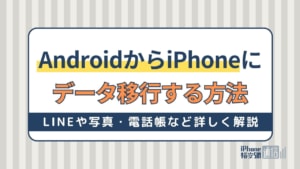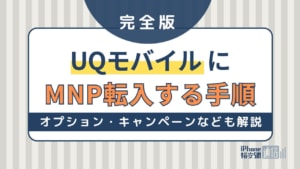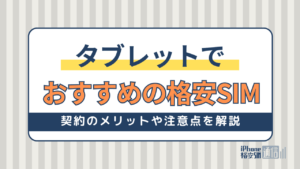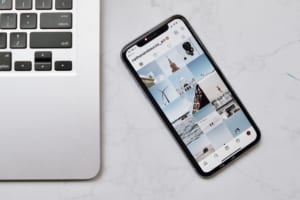- 格安SIM
- 更新日:2020年05月01日
povoでiPhoneに機種変更する方法!eSIM設定手順・SIMフリーiPhoneは使える?

※当記事はPRを含みます。詳しくはこちら。
※カシモWiMAXは株式会社マーケットエンタープライズの関連会社、株式会社MEモバイルが運営しています。
povoは、auが提供するオンライン専用の格安プランです。基本料金は0円となっており、必要に応じて様々なサービスをトッピングできます。
iPhoneにはpovoで使える機種がたくさんあるので、iPhoneの利用料金を安くしたい方におすすめです。
そこで本記事では、povoのiPhone対応機種や機種変更の手順について解説します。
eSIMとSIMカードの開通手続き方法も詳しく説明しているので、機種変更する際に役立ててください。
この記事でわかること
目次
povoのiPhone対応機種・使える機種一覧

povoではSIMカードとeSIMの二種類が利用できます。SIMカードはiPhone 6S以降のシリーズが対応しており、eSIMにはiPhone XS以降のシリーズが対応しています。
どちらでもpovoを利用できますがSIMカードを入れ替える手続きが不要なeSIMの方がおすすめです。なお、eSIMとSIMカードで通信品質の違いはありません。
対応機種は以下の通りです。
- SIMカードはiPhone 6S~対応
- eSIMはiPhone XS~対応
SIMカード対応のiPhone一覧
SIMカードを使用する場合、以下の機種が使えます。
- iPhone 15 Pro Max
- iPhone 15 Pro
- iPhone 15 Plus
- iPhone 15
- iPhone 14 Pro Max
- iPhone 14 Pro
- iPhone 14 Plus
- iPhone 14
- iPhone SE(第3世代)
- iPhone 13 Pro Max
- iPhone 13 Pro
- iPhone 13
- iPhone 13 mini
- iPhone 12 Pro Max
- iPhone 12 Pro
- iPhone 12
- iPhone 12 mini
- iPhone SE(第2世代)
- iPhone 11 Pro Max
- iPhone 11 Pro
- iPhone 11
- iPhone XR
- iPhone XS Max
- iPhone XS
- iPhone X
- iPhone 8 Plus
- iPhone 8
- iPhone 7 Plus
- iPhone 7
- iPhone SE (第1世代)
- iPhone 6s Plus
- iPhone 6s
eSIM対応のiPhone一覧
eSIMには、以下の機種が対応しています。
- iPhone 15 Pro Max
- iPhone 15 Pro
- iPhone 15 Plus
- iPhone 15
- iPhone 14 Pro Max
- iPhone 14 Pro
- iPhone 14 Plus
- iPhone 14
- iPhone SE(第3世代)
- iPhone 13 Pro Max
- iPhone 13 Pro
- iPhone 13
- iPhone 13 mini
- iPhone 12 Pro Max
- iPhone 12 Pro
- iPhone 12
- iPhone 12 mini
- iPhone SE(第2世代)
- iPhone 11 Pro Max
- iPhone 11 Pro
- iPhone 11
- iPhone XR
- iPhone XS Max
- iPhone XS
povoでiPhoneを使う方法は2つ
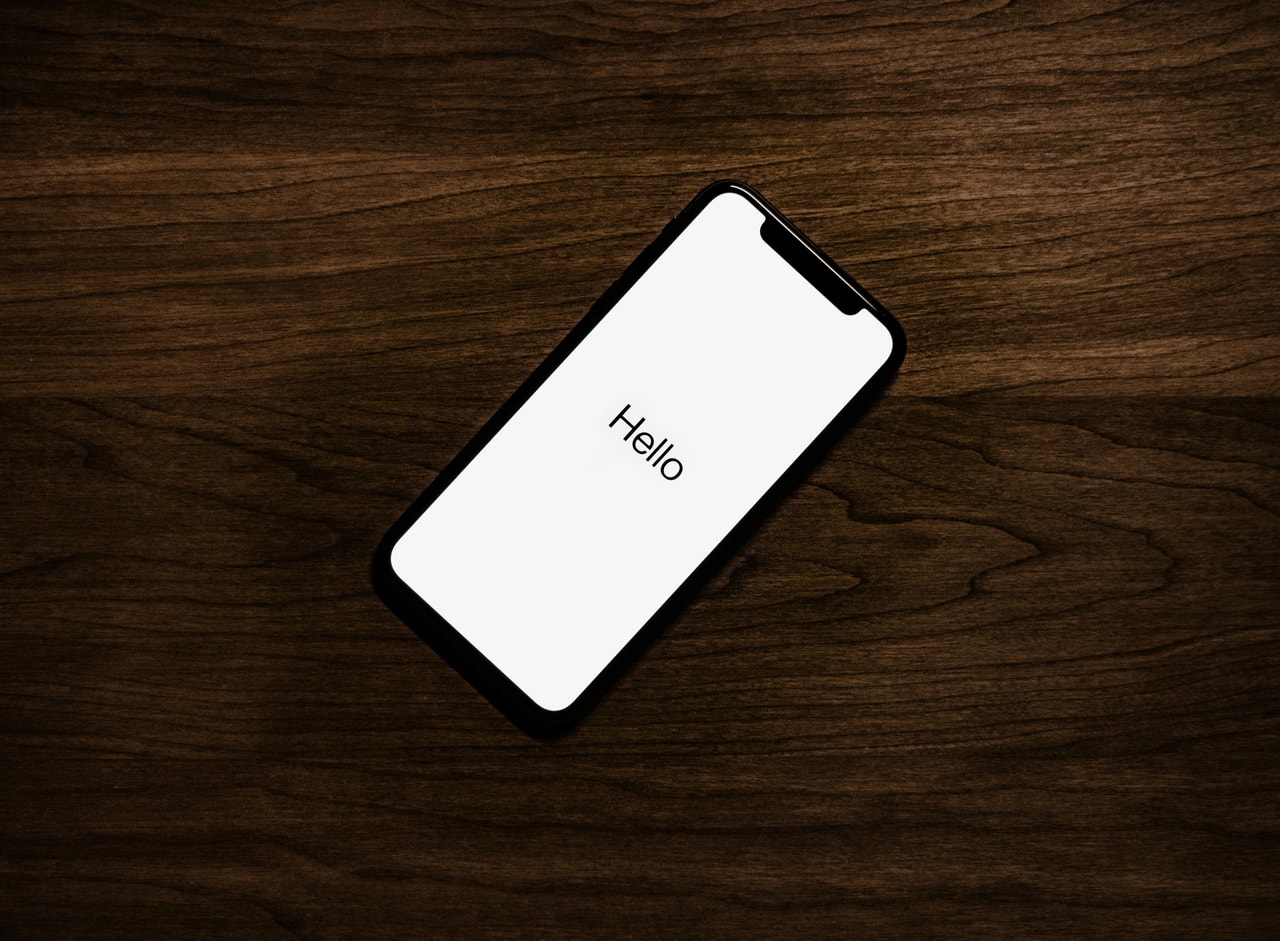
povoの公式サイトではiPhoneが販売されていません。そのためauでiPhoneを購入するか、自分でiPhoneを用意する必要があります。
auで購入する場合は、「スマホトクするプログラム」を利用して定価よりも安くiPhoneを購入可能です。
「スマホトクするプログラム」では契約から13~25ヵ月目の間に、購入した端末を返却するとその時点での残債が0になります。つまり、最大で半額程の値段でiPhoneを購入できます。
自分でiPhoneを用意する場合はAppleストアや家電量販店で購入しましょう。購入する場所は自由ですが、必ずSIMフリー端末を購入するように気を付けてください。
具体的な方法を解説します。
- auでiPhoneを購入する
- 自分でiPhoneを用意する
【povo契約中】auでiPhoneを購入する
auでiPhoneを購入する場合、購入時に「スマホトクするプログラム」を利用できます。「スマホトクするプログラム」は端末を24回払いで購入します。
購入した端末を13~25ヵ月目の間に返却すればその時点での残債が無料になるシステムです。
返却せずに利用し続けることもできます。
| 販売価格(税込) | iPhone 15 | iPhone 15 Plus | iPhone 15 Pro | iPhone 15 Pro Max |
|---|---|---|---|---|
| 128GB | 71,320円 (145,640円) |
80,290円 (163,490円) |
94,205円 (185,860円) |
- |
| 256GB | 82,130円 (166,780円) |
91,330円 (184,850円) |
107,430円 (211,930円 ) |
116,860円 (230,360円) |
| 512GB | 102,485円 (206,930円) |
111,915円 (225,360円) |
126,060円 (248,560円 ) |
135,605円 (267,100円) |
| 1TB | - | - | 144,920円 (285,420円) |
154,350円 (303,850円) |
※スマホトクするプログラム適用時の最安価格を上に記載
※内容は記事更新日時点の情報です。最新の情報については必ず公式サイトをご確認ください。
【povo契約前】auで機種変更後、povoに乗り換える
auを契約している場合、auで機種変更した後に乗り換えれば、スムーズにpovoの利用を始められます。
auを利用中の方は、povoを申し込む前に対応機種に機種変更するのがおすすめです。
「下取りプログラム」を利用することにより、新しい端末をお得に購入できるのもメリットです。
iPhoneを安く買う方法5選では、au以外でお得にスマホを購入する方法を解説しています。ぜひ参考にしてください。
【契約前後】自分でiPhoneを用意する
povoで使えるiPhoneは、au以外でも購入が可能です。例えば、AppleストアやECサイトなどでiPhoneが販売されています。
中古販売店で購入するという方法もあり、安く端末を手に入れたい方におすすめです。
自分でiPhoneを用意する場合、SIMフリーであるかどうか確認しましょう。SIMフリーでない場合、au回線を使うためにSIMロックの解除が必要な場合があります。
SIMロックについてはSIMフリーとは?SIMロック解除の方法にて詳しく解説しています。詳しく知りたい人は参考にしてください。
povoでiPhoneに機種変更する手順

次に、povoでiPhoneに機種変更する手順を解説します。スムーズに機種変更を済ませるための参考にしてください。
手順1.povo対応のiPhoneを用意する
まずは、上記で解説した方法でiPhone端末を用意します。端末を購入する前に、必ずpovoの対応端末であるか確認しましょう。
SIMロック解除が必要か確認する
2021年10月1日以前に発売した通信キャリアのスマホにはSIMロックがかかっています。SIMロックとは、使用できる回線を制限することです。
例えば、ソフトバンクで購入した端末がSIMロックされている場合、ソフトバンクのSIMしか使えません。その端末をpovoで使うには、SIMロックの解除が必要です。
端末を購入した携帯電話会社のショップや公式サイトから、SIMロック解除の手続きができます。
なお、2021年10月1日以降、SIMロックは原則として禁止されました。つまり、2021年10月1日以降に発売された機種は、基本的にSIMフリー端末です。
SIMロックについてはSIMフリーとは?SIMロック解除の方法にて詳しく解説しています。詳しく知りたい人は参考にしてください。
手順2.iPhoneの初期設定・データ移行をする
iPhone端末を用意できたら、初期設定とデータ移行を行います。新しい端末の電源を入れると設定画面が表示されるので、言語やID、パスワードなどを設定しましょう。
iPhoneからiPhoneへの機種変更の場合、「クイックスタート」の利用がおすすめです。2つの端末を近づけるだけでデータを移行できます。
Androidからの機種変更の場合、設定の際に「Androidからデータを移行」をタップしましょう。
また、Androidスマホ側で「iOS に移行」アプリを使用します。iPhoneに表示されるコードをアプリに入力すればデータ移行が可能です。
さらに詳しく知りたい人はAndroidからiPhoneにデータ移行する方法にて解説しています。参考にしてください。
手順3.開通手続きをする
端末の設定が完了したら、回線の開通手続きが必要です。「povo2.0アプリ」でSIMの有効化や通信の利用設定などを行います。
eSIMとSIMカードで手順がやや異なるので、SIMの種類に合わせて正しく手続きを進めましょう。以下の項目でそれぞれの手続き方法を解説します。
【eSIM】povoのiPhone開通手続き

eSIMとは、スマホに内蔵されているSIMカードを使うことです。SIMカードと異なり、eSIMでは契約後すぐに開通手続きを行えます。
SIMカードを無くしてしまったり、サイズを気にしたりする必要がないので、eSIMがおすすめです。
eSIMの開通手続きに必要なもの
eSIMの開通手続きをする際には、以下のものを用意しましょう。
- iPhone端末
- ネットワーク回線(WiFi等)
- PCまたはタブレット端末(QRコード方式を利用する場合)
なお、eSIMを有効化する前にMNP予約番号の有効期限が切れた場合、番号の再取得が必要です。
手順1.eSIM有効化手続き
povo2.0アプリを起動し、「ログイン」をタップします。次に、契約時に登録したメールアドレスを入力すれば認証コードが届き、コードを入力すればログインが可能です。
マイページが表示されたら、画面上部の「eSIMを発行する」をタップします。さらに、「次へ」をタップすれば有効化手続きは完了です。
有効化が完了すると、メールでお知らせが届きます。
注意点として9時30分~20時の間にSIMの有効化を行ってください。20時以降にSIMの有効化を行った場合はお申し込み内容に応じて、有効化される時間が異なります。
| 手続きの種類 | 物理SIM(SIMカード)/eSIM共通 | |
|---|---|---|
| 「SIMカードを有効化する」「eSIMを発行する」 をタップする時間 | 有効化される日時 | |
| 新規契約 | 7:00~23:50 | 即時 |
| 23:51~翌00:59 | 翌7:30より順次 | |
| 翌01:00~翌02:50 | 即時 | |
| 翌02:51~翌06:59 | 翌7:30より順次 | |
| 他社/UQ mobile/povo1.0/auから乗り換え | 9:30~20:00 | 即時 |
| 20:01~翌09:29 | ボタンをタップいただけません。翌09:30以降にお鉄出来下さい。 | |
| 再発行 | 9:30~20:00 | 即時 |
| 20:01~翌09:29 | ボタンをタップいただけません。翌09:30以降にお鉄出来下さい。 | |
手順2.eSIMの設定
eSIMは、povoのアプリのバージョンによって設定方法が異なります。アプリのバージョンが1.24.0以上の場合はSIMプロファイルをダウンロードするだけで設定できます。
SIMプロファイルをダウンロードできない、またはバージョンが1.24.0未満の場合はコード入力方式とQRコード方式の二つの方法で設定可能です。
アプリのバージョンが1.24.0以上
- povo2.0アプリのマイページの「eSIMの設定」をタップ
- 「eSIMプロファイルをダウンロード」をタップ
- eSIMをアクティベートの画面がでたら「続ける」→「続ける」をタップ
- モバイル通信設定の画面で「完了」をタップ
- 「モバイル通信プランを追加」をタップ
SIMプロファイルをダウンロードできない、またはアプリのバージョンが1.24.0未満
- コード入力方式
- QRコード方式
コード入力方式を利用する場合、次の手順で行います。
コード入力方式
- povo2.0アプリのマイページの「eSIMの設定」をタップ
- SM-DP+アドレスをコピー
- 設定アプリを開き、「モバイル通信」→「モバイル通信プランを追加」→「詳細情報を手動で入力」を選択
- 設定アプリにSM-DP+アドレスを貼り付ける
- povo2.0アプリのアクティベーションコードをコピー
- 設定アプリにアクティベーションコードを貼り付ける
- 「次へ」→「モバイル通信プランを追加」をタップ
QRコード方式の手順は以下のとおりです。
QRコード方式
- PCまたはタブレットでpovo2.0のサイトにアクセス
- 「povo2.0ログイン」を選択し、契約時に登録したメールアドレスを入力
- メールで届いた認証コードを入力
- 「次へ」→「eSIMの設定」を選択すると、QRコードが表示される
- iPhone端末でWiFi等に接続
- iPhoneの設定アプリを開き、「モバイル通信」→「モバイル通信プランを追加」をタップすると、カメラが起動する
- PCまたはタブレットに表示されているQRコードを読み取る
- 「モバイル通信プランを追加」をタップ
手順3.モバイル通信プランの設定
次に、ネットワークをpovo2.0に設定する必要があります。以下の手順で設定しましょう。
- 「新規KDDIプランの名称」に表示されている項目を選択
- カスタム名称の欄に「povo2.0」と入力
- 「完了」→「続ける」をタップ
- povo2.0にチェックを付け、「続ける」をタップ
- povo2.0にチェックを付け、「完了」をタップ
- 設定アプリで「モバイルデータ通信」と「デフォルトの音声回線」がpovo2.0になっているかチェック
手順4.通信の利用設定
次に、通信の利用設定として、最新のOSにアップデートします。以下の手順で行いましょう。
- 設定アプリを起動する
- 「一般」メニューを選択する
- 「ソフトウェア・アップデート」→「iOS 15にアップグレード」→「ダウンロードしてインストール」をタップ
手順5.発信・モバイルデータ通信テスト
上記の設定を済ませたら、発信とデータ通信のテストをしましょう。
発信テスト用番号(111)に発信し、ガイダンスを最後まで聞きます。次に、WiFiを使用せずにWebサイトが閲覧できることを確認しましょう。
すべての手続きが完了すれば、povoでiPhoneを使えます。
【SIMカード】povoのiPhone開通手続き

SIMカードを利用する場合の手続きについて解説します。eSIMの場合の手順とは異なる部分があるので注意しましょう。
SIMカードのメリットは対応機種が幅広いことです。
手順1.SIMカード有効化手続き
SIMカードは、契約後に郵送で届きます。SIMカードが届いたら、次の手順でSIMカードの有効化を行いましょう。
- povo2.0アプリのマイページ画面上部の「SIMカードを有効化する」をタップ
- 「バーコードをスキャンする」をタップすると、カメラが起動する
- SIMカードの台紙に記載されているバーコードを読み取る
- 「SIMカードを有効化する」をタップすると、有効化完了のお知らせメールが届く
- メールを開き、「次へ」をタップ
SIMカードを有効化できる時間帯は以下の通りです。手続きをする時間帯に気を付けましょう。
| 手続きの種類 | 物理SIM(SIMカード)/eSIM共通 | |
|---|---|---|
| 「SIMカードを有効化する」「eSIMを発行する」 をタップする時間 | 有効化される日時 | |
| 新規契約 | 7:00~23:50 | 即時 |
| 23:51~翌00:59 | 翌7:30より順次 | |
| 翌01:00~翌02:50 | 即時 | |
| 翌02:51~翌06:59 | 翌7:30より順次 | |
| 他社/UQ mobile/povo1.0/auから乗り換え | 9:30~20:00 | 即時 |
| 20:01~翌09:29 | ボタンをタップいただけません。翌09:30以降にお鉄出来下さい。 | |
| 再発行 | 9:30~20:00 | 即時 |
| 20:01~翌09:29 | ボタンをタップいただけません。翌09:30以降にお鉄出来下さい。 | |
手順2.SIMカードの挿入
端末の電源を切った状態でSIMカードを取り付け、再度電源を入れます。
スマホのSIMカードは、標準SIM・microSIM・nanoSIMの3種類に分かれており、使用できる端末によってサイズが異なります。
端末のSIMカードスロットに合うサイズで、台紙から取り外しましょう。
iPhone 5シリーズからiPhone 15シリーズまでは、12.3×8.8mmのnano SIMカードは対応しています。
iPhone 4シリーズは15×12mmのmicro SIMカード、25×15mmの標準SIMはiPhone 3GシリーズとiPhoneシリーズに対応しています。
iPhoneにSIMカードを入れ替える方法は以下の記事を参考にしてください。
| 対応端末 | |
|---|---|
| nano SIM:12.3×8.8mmのカードタイプ | iPhone 5シリーズ~iPhone 15シリーズ |
| micro SIM:15×12mmのカードタイプ | iPhone 4シリーズ |
| 標準SIM:25×15mmのカードタイプ | iPhoneシリーズ~iPhone 3Gシリーズ |
| eSIM:端末に内蔵されている、本体一体型のSIM(ICチップ) | iPhone Xシリーズ(iPhone Xを除く)~ iPhone 15シリーズ |
手順3.通信の利用設定
次に、以下の手順でOSのアップデートを行います。
- 設定アプリを起動する
- 「一般」→「ソフトウェア・アップデート」→「iOS 15にアップグレード」→「ダウンロードしてインストール」をタップ
OSをアップデートできない場合は、povo公式サイトからAPN設定プロファイルをダウンロード・インストールしましょう。
- povo公式サイト開通手続きにアクセス
- 【iPhone iPadの方】通信の利用設定→[iPadでAPN設定のインストール手順]で画面の指示沿ってAPNファイルをダウンロード
- プロファイルのダウンロードが完了したら閉じるをタップ
- iPhoneのホーム画面に戻り設定をタップ
- ダウンロード済みのプロファイルをタップしインストール、次へをタップ
- インストールが完了したら画面指示に沿ってもう一度インストール
- もう一度画面指示に沿ってもう一度インストール
- 完了をタップ
手順4.発信・モバイルデータ通信テスト
発信テストは専用の番号(111)に電話をかけ、ガイダンスを聞いてから電話を切れば完了です。
次に、モバイルデータ通信テストとして、WiFiを切った状態でWebサイトを見られるか確認します。
povoでiPhoneを使う方法まとめ

今回は、povoでiPhoneを使うための手続き方法について解説しました。
povoは、au回線を利用した高速通信を安く利用できる料金プランです。povoで使える端末は、auの各種プログラムを利用すれば安く購入できます。
機種変更には難しい手続きは必要ありませんが、eSIMとSIMカードで手順が異なるので注意しましょう。
auを契約している方で、料金を安くしたいと考えている場合は、povoへの乗り換えを検討してみてください。
 iPhone格安SIM通信 編集部 ― ライター
iPhone格安SIM通信 編集部 ― ライター

 おすすめポケット型WiFi比較
おすすめポケット型WiFi比較